Die meisten von uns speichern viele Informationen auf ihren Mobiltelefonen, und im Laufe der Zeit werden alle Daten, die wir darauf finden können, immer zahlreicher. Dies kann bedeuten, dass das Mobiltelefon manchmal nicht mehr richtig funktioniert oder dass wir es aus irgendeinem Grund löschen möchten, um es erneut konfigurieren zu können, und dass das Gerät vollständig sauber ist.
Diese und andere Gründe können dazu führen, dass wir das Telefon zurücksetzen, sodass alle darauf gespeicherten Informationen gelöscht werden. Im Folgenden zeigen wir Ihnen daher Schritt für Schritt alle Schritte, die Sie befolgen müssen, um zu wissen, wie Sie Xiaomi Poco X4 und Poco F4 formatieren und zurücksetzen können.
Sie werden sehen, wie Sie diesen Vorgang innerhalb des Telefons oder mit den Tasten außerhalb ausführen, falls Sie sich nicht an das Passwort erinnern oder das Terminal nicht einschalten.
ABONNIEREN SIE AUF YOUTUBE
1. So formatieren Sie Xiaomi Poco X4 und Poco F4 über die Einstellungen
Wenn Sie das Terminal über die Telefoneinstellungen zurücksetzen möchten, müssen Sie die folgenden Schritte ausführen:
Geben Sie die “Einstellungen” des Xiaomi Poco X4 und Poco F4 ein

Klicken Sie auf die Option „Über das Telefon“.
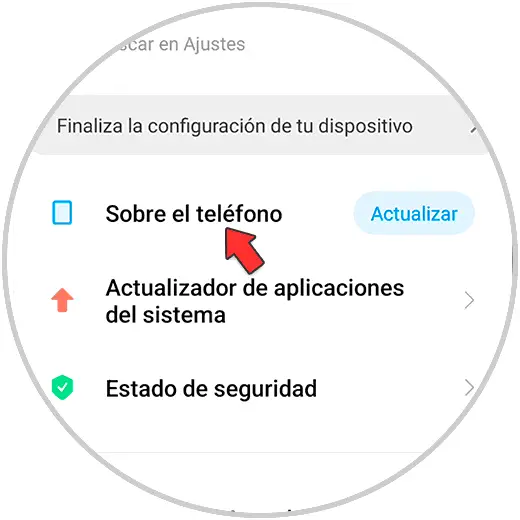
Als nächstes sollten Sie auf dem nächsten Bildschirm “Factory Reset” eingeben.
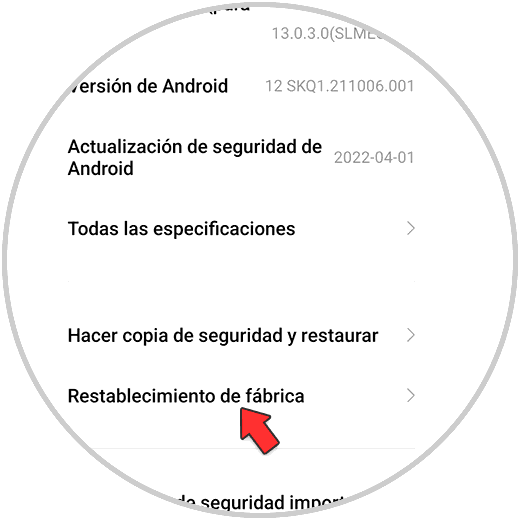
Um fortzufahren, scrollen Sie ganz nach unten und klicken Sie auf „Alle Daten löschen“.
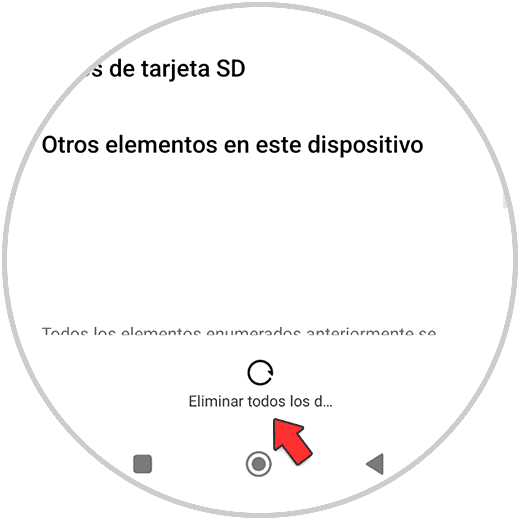
Ein Hinweis wie dieser erscheint “Weiter” und dann “OK” und Sie sind fertig.
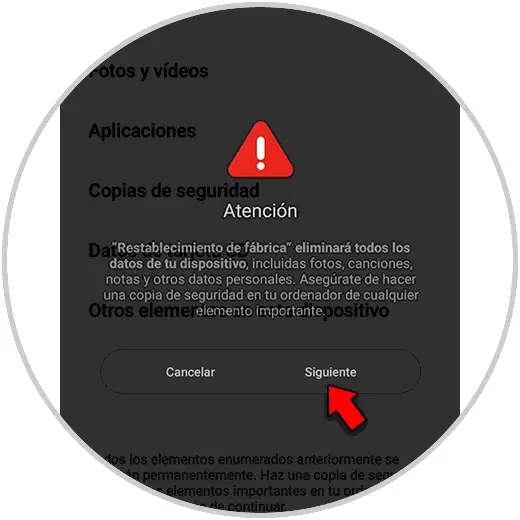
2. So setzen Sie Xiaomi Poco X4 und Poco F4 mit Tasten zurück
Für den Fall, dass Sie das Telefon hart zurücksetzen möchten, müssen Sie die folgenden Schritte ausführen, indem Sie die Terminaltasten verwenden.
- Schalten Sie das Terminal aus.
- Drücken Sie gleichzeitig „Power“ und „Lauter“.
- Wenn Sie eine leichte Vibration spüren, lassen Sie beide Tasten los
- Das Wiederherstellungsmenü wird angezeigt. Verwenden Sie die Lautstärketasten, um durch die Optionen zu navigieren, und die Ein/Aus-Taste, um sie zu akzeptieren. Wählen Sie „Daten löschen“.
- Klicken Sie auf „Daten“
- Wählen Sie nun „Alle Daten löschen“.
- Das Zurücksetzen wird gestartet. Wählen Sie „Zurück zum Hauptmenü“.
- Wählen Sie „Neustart“.
- Wählen Sie abschließend „Reboot to system“.

Sobald der Vorgang abgeschlossen ist, wurde Ihr Xiaomi Poco X4 und Poco F4 vollständig gelöscht und auf die Werkseinstellungen zurückgesetzt, sodass Sie es erneut einrichten können.